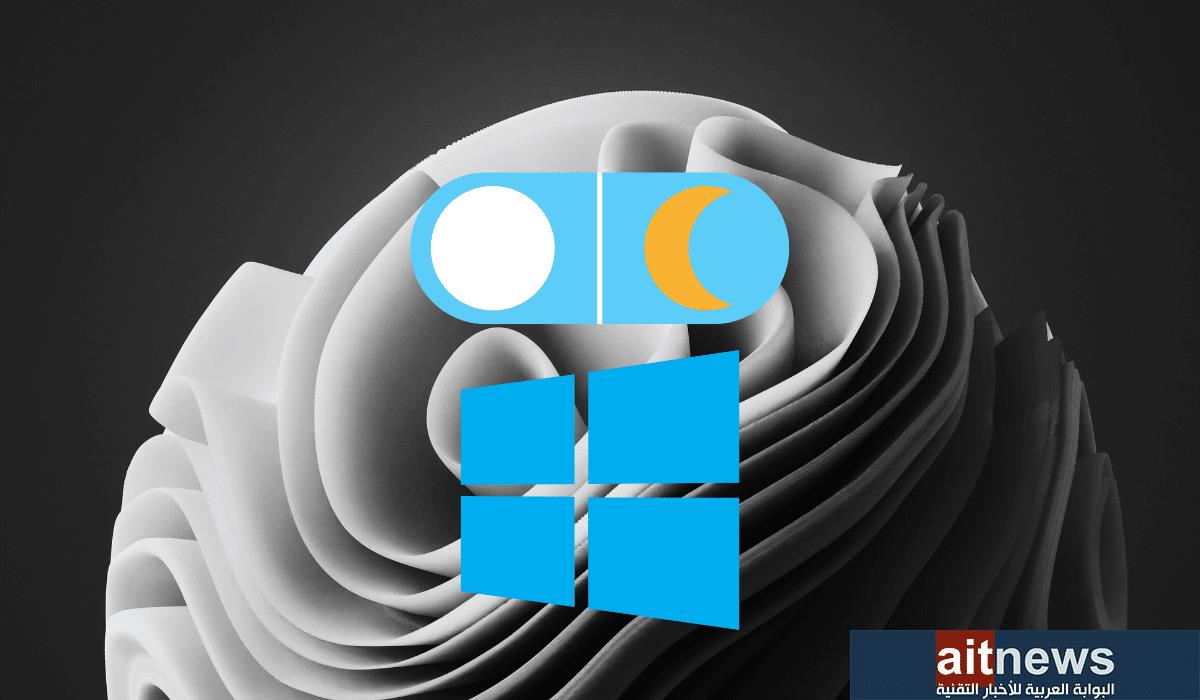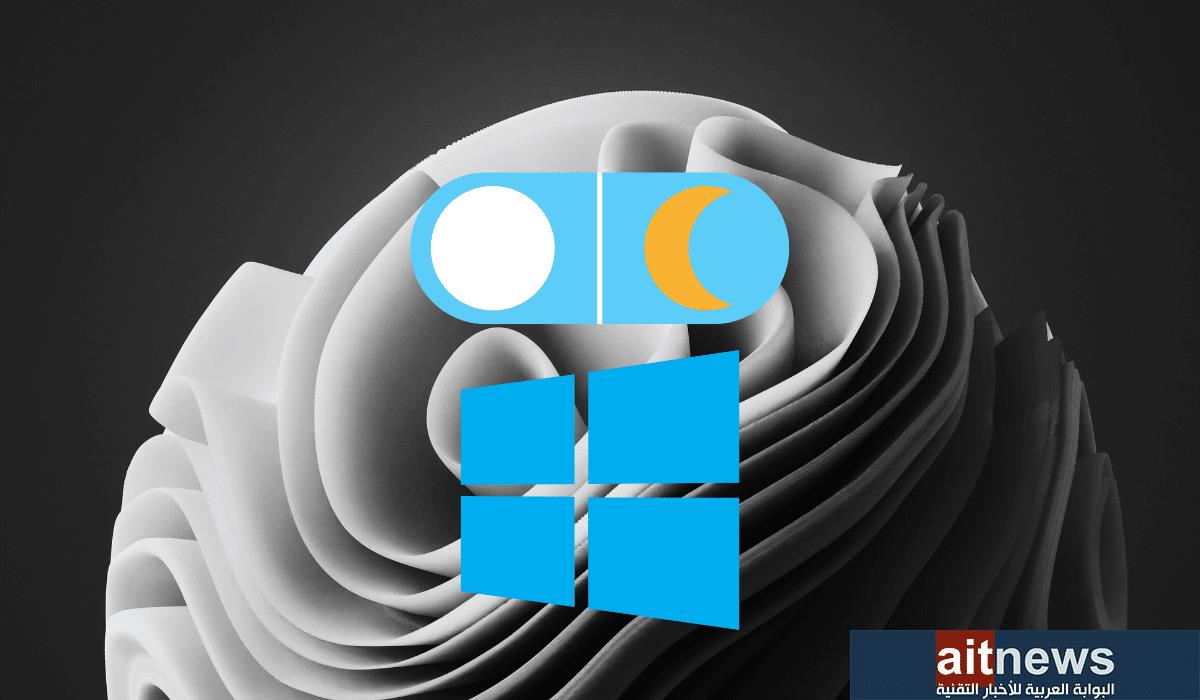
اكتسب الوضع الداكن في الأجهزة الإلكترونية شعبية كبيرة خلال الفترة الماضية، نظرًا لما يوفره من فوائد صحية، مثل: تقليل إجهاد العين وتسهيل النوم ليلاً، بالإضافة إلى إطالة عمر البطارية في الأجهزة التي نستخدمها.
يمكنك الآن تفعيل (الوضع الداكن) Dark Mode في نظام التشغيل ويندوز 11 ليكون السمة الافتراضية للنظام، وكذلك للعديد من تطبيقات ويندوز ، مما يساعدك في الحفاظ على عمر البطارية في حاسوبك المحمول، وتقليل إجهاد العين. أنت هنا لأنك مهتم بمتابعة الأخبار التقنية .. اشترك بالنشرة البريدية اشترك Facebook Twitter إنستاجرام Telegram Linkedin Youtube SnapChat أولًا؛ كيفية تفعيل الوضع الداكن في ويندوز 11: انتقل إلى (الإعدادات) Settings في حاسوبك. اضغط على خيار (التخصيص) Personalization. اضغط على خيار (الألوان) Colors. ومن قسم (اختر الوضع الخاص بك) Choose Your Mode؛ افتح القائمة المنسدلة سيظهر لك ثلاثة خيارات وهي؛ الأول: (وضع الإضاءة) Light وهو الوضع المصمم للعمل خلال ساعات النهار، والثاني: (الوضع الداكن) Dark وهو الوضع الذي يحتوي على ألوان مصممة للعمل في بيئة منخفضة الإضاءة، والثالث: (الوضع المخصص) وهو الوضع الذي يوفر لك خيارات بين وضع الإضاءة والوضع الداكن. حدد خيار (الوضع الداكن) Dark، أو حدد (الوضع المخصص) Custom إذا كنت تريد تمكين الوضع الداكن فقط لعناصر نظام ويندوز 11 أو للتطبيقات.
موضوعات ذات صلة بما تقرأ الآن:
كيفية إجراء نسخ احتياطي لبياناتك في هاتف أندرويد 25 أبريل 2023
أبرز الميزات في روبوت الدردشة Bing Chat 24 أبريل 2023 ثانيًا؛ كيفية تغيير الألوان في الوضع الداكن في نظام ويندوز 11: بعد تفعيل الوضع الداكن؛ اضغط على خيار (لون التمييز) Accent color في أسفل الشاشة؛ حيث يتيح لك تمييز ألوان العناصر في نظام ويندوز 11، مثل: رموز قائمة البدء وشريط المهام. افتح القائمة المنسدلة ثم اختر (يدوي) Manual، أو اختر لونًا افتراضيًا أو حدد عرض الألوان للحصول على خيار أوسع للعثور على اللون الداكن المفضل لديك.
ثالثًا؛ كيفية استخدام السمات الداكنة:
يوفر نظام ويندوز 11 أيضًا سمات ألوان مخصصة لمن يعانون من ضعف في الرؤية أو حساسية تجاه الضوء، إذ يمكنك تطبيق سمة داكنة من شأنها تغيير لون العناصر أكثر من الوضع الداكن الذي فعّلته في الخطوات السابقة؛ مثل خلفية نوافذ المتصفح. انتقل إلى (الإعدادات) Settings في حاسوبك. اضغط على خيار (إمكانية الوصول) Accessibility. اضغط على خيار (Contrast themes). استخدم القائمة المنسدلة لسمات التباين لتحديد سمة داكنة؛ على سبيل المثال: (سماء ليلية) Night sky، أو Aquatic. بعد اختيار السمة المناسة؛ يمكنك الضغط على خيار (تحرير) Edit الظاهر أسفلها إذا كنت تريد تخصيص السمة، ربما لتقليل عناصر اللون الأكثر إشراقًا.
بعد الانتهاء من ضبط كافة الخيارات؛ اضغط على خيار (تطبيق) Apply، وانتظر حتى يعمل نظام ويندوز على تغيير الألوان في شاشة الحاسوب.